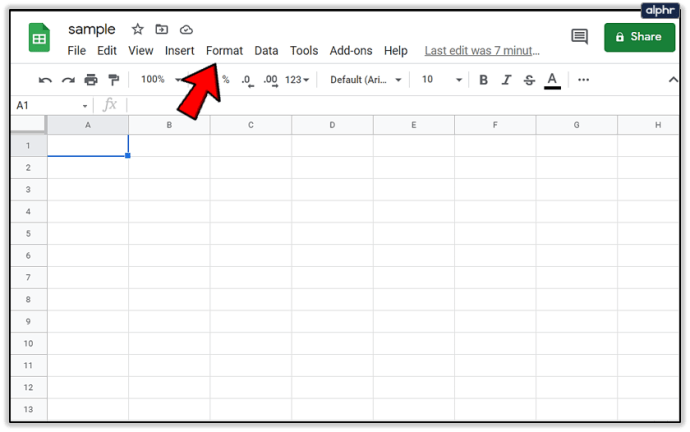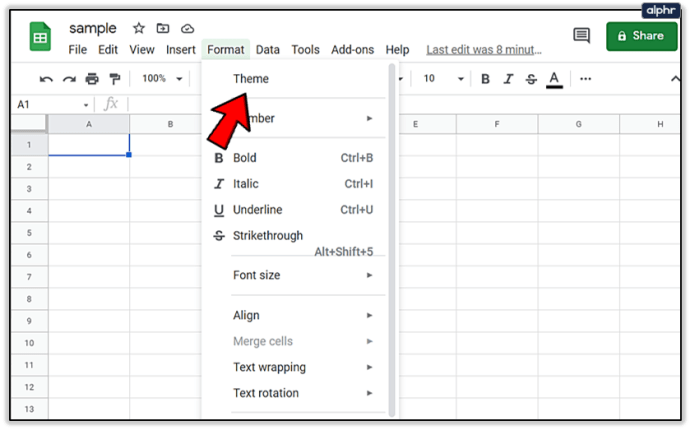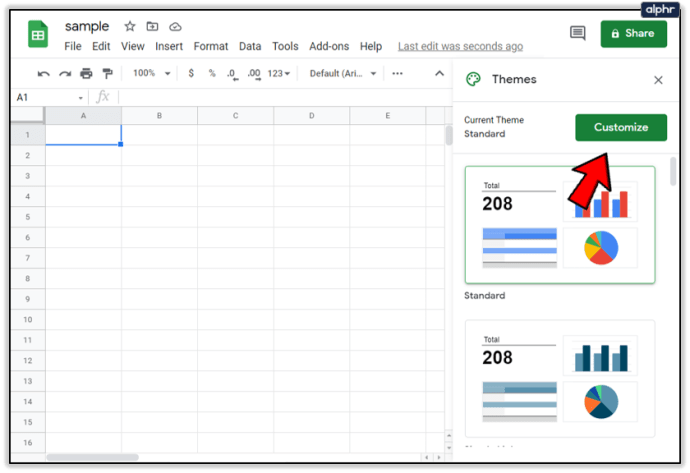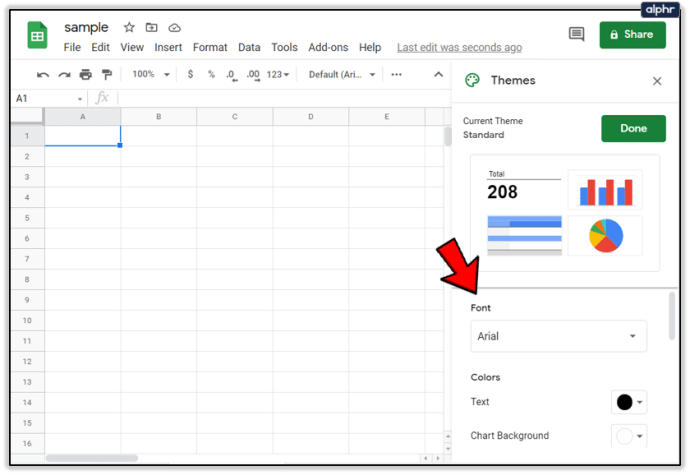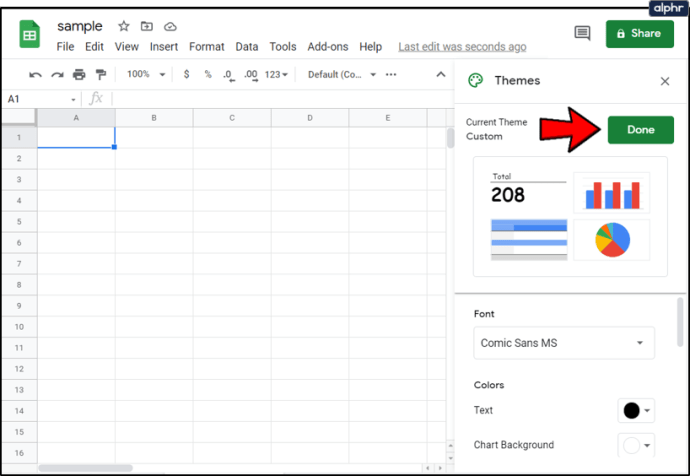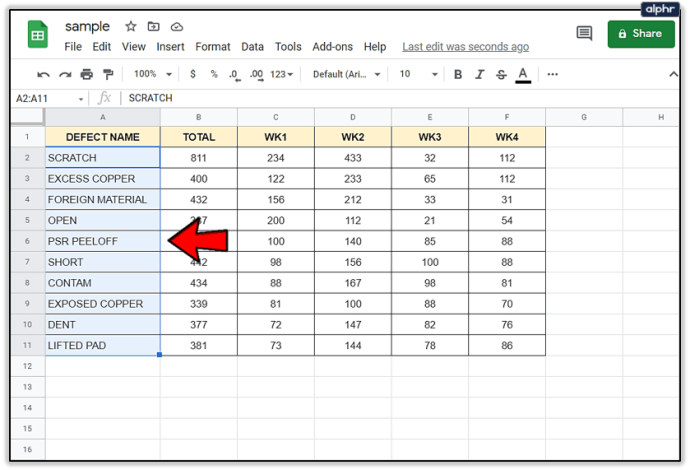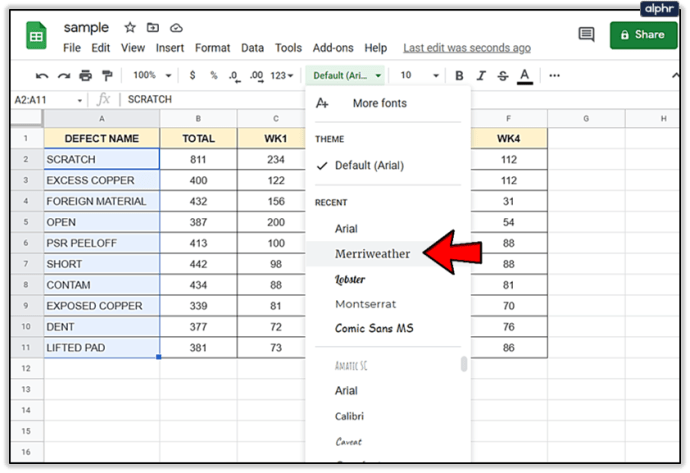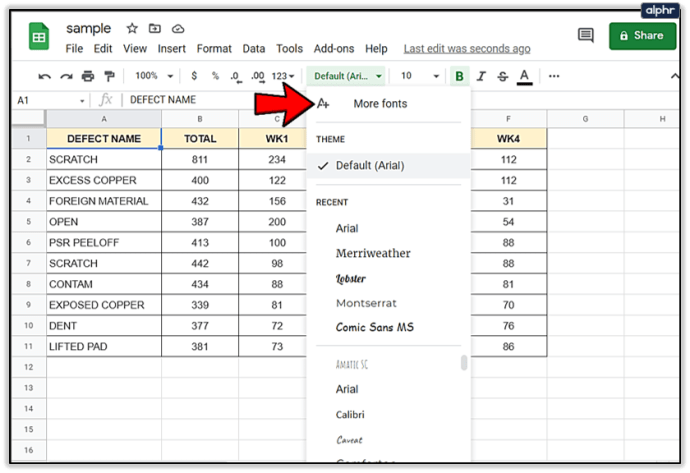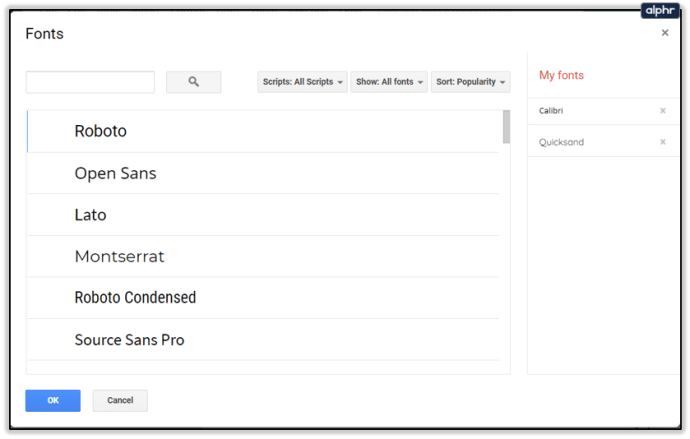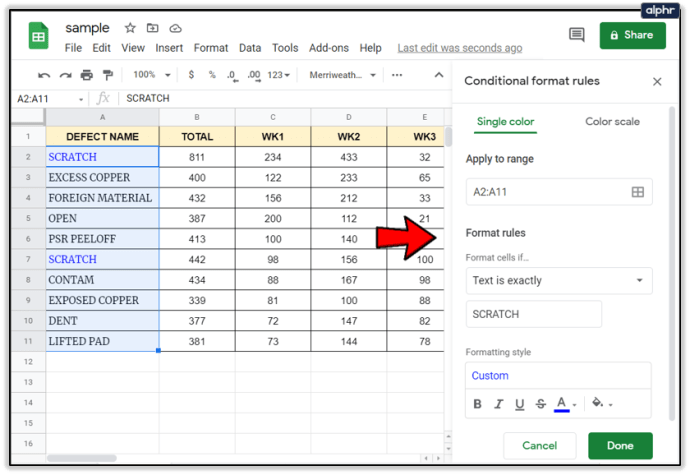Google Preglednice vam omogočajo, da prilagodite svoje preglednice na toliko načinov. Od logičnih formul do uporabe posebnih pravil oblikovanja za izbrane celice, do spreminjanja pisav itd.

Z različnimi pisavami lahko poudarite določene nabore podatkov in jih naredite izstopajočih. Lahko pa jih uporabite za filtriranje določenih rezultatov pri analizi preglednice. Možnosti so res neskončne. Tukaj je opisano, kako lahko spremenite pisave v Google Preglednicah.
Spreminjanje pisav
Ne glede na to, ali imate raje Excel ali Google Preglednice, je spreminjanje pisav skoraj enako. Če želite spremeniti pisavo, preden začnete tipkati, preprosto kliknite možnost v menijski vrstici, kliknite pisavo, ki vam je všeč, in pripravljeni ste.
Za implementacijo pisave za celotno preglednico kliknite prazen siv prostor med prvo vrstico in prvim stolpcem. S klikom na ta prostor boste označili celotno preglednico, nato pa izberite pisavo, ki vam je všeč.
Google Preglednice uporabnikom omogočajo prilagajanje skoraj vseh vidikov svojih preglednic, zaradi česar je vsestranska programska oprema za organizacijo podatkov.
Spreminjanje privzete pisave
Če želite uporabiti eno pisavo za vse, vendar ne želite uporabljati standardne, lahko tukaj spremenite privzeto pisavo in to izbiro uporabite za celotno preglednico.
- Kliknite na gumb Format v zgornji orodni vrstici.
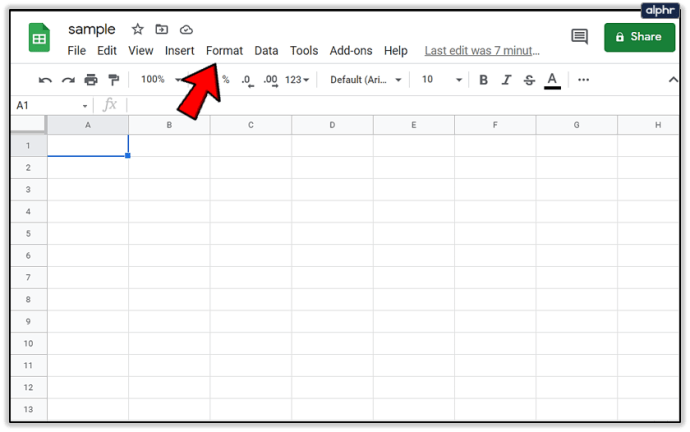
- Izberite možnost Tema.
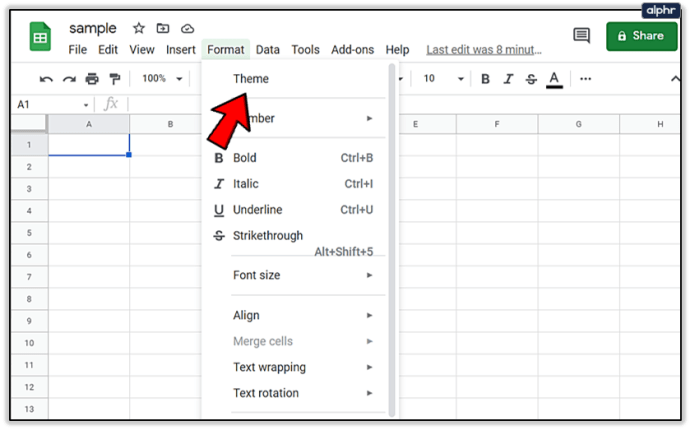
- Kliknite gumb Prilagodi.
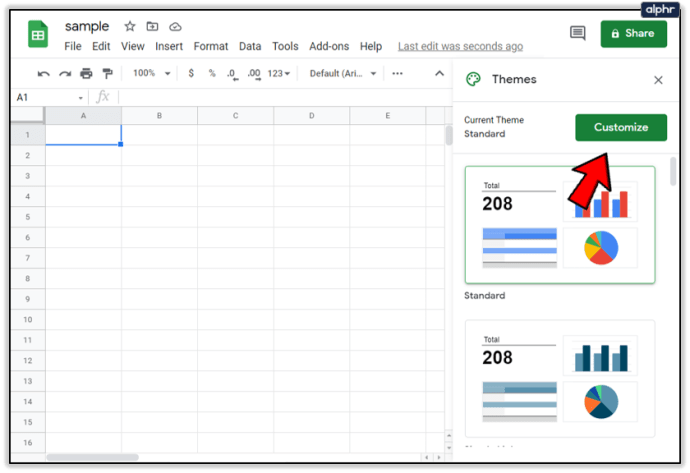
- Izberite novo pisavo.
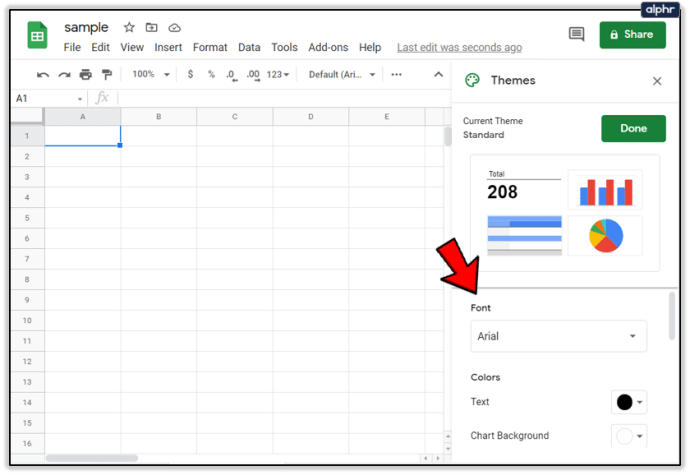
- Kliknite na gumb Končano.
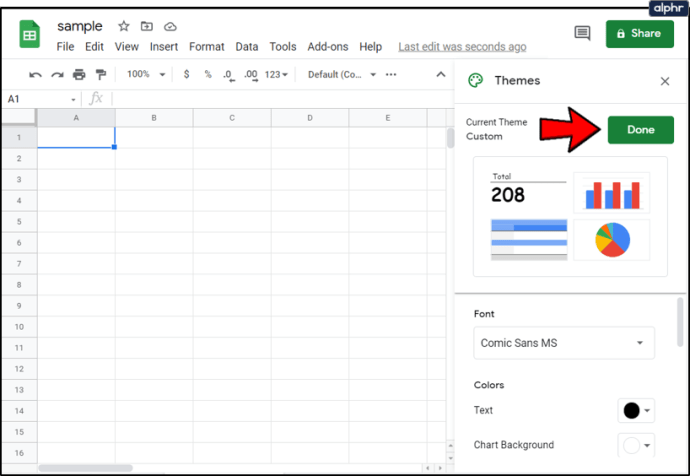
V istem podmeniju za prilagajanje teme lahko počnete tudi druge stvari. Izberete lahko tudi privzeto barvo za vse besedilo ali dodate posebne poudarke teme. Izberete lahko tudi velikost pisave in lahko celo shranite temo, da lahko uporabite enako oblikovanje za prihodnje preglednice.
- Pojdite na Datoteka > Shrani kot > Vnesite »Moja tema po meri«
Shranjena tema bo nato na voljo za uporabo teh možnosti po meri za nove datoteke.
Spreminjanje pisave v celici z obstoječim besedilom
Če želite določene celice prilagoditi z drugo pisavo, to storite tako:
- Izberite celice, ki jih želite spremeniti.
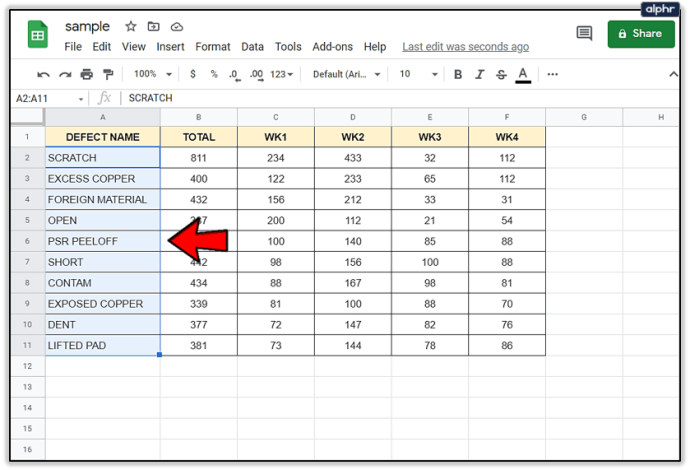
- Kliknite spustno puščico poleg privzete pisave v orodni vrstici.

- Premaknite kazalec miške nad možnost Pisava.

- Izberite novo pisavo med razpoložljivimi v spustnem meniju.
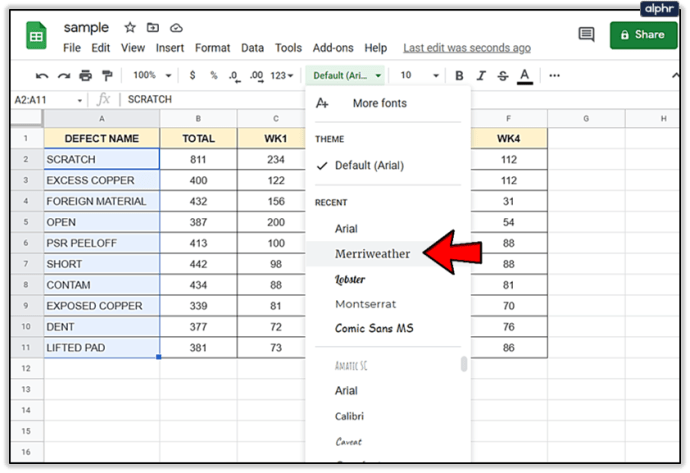
Zdaj bodo te celice prikazale drugačno pisavo od preostale preglednice. Če želite, da se zalepi in postane nemogoče urejati, lahko zaklenete celice in zagotovite, da lahko samo vi, lastnik preglednice, naredite nadaljnje spremembe.
Kako dodati več pisav
Niste omejeni na privzete pisave, ki so na voljo v Google Preglednicah. Kot smo že omenili, je ta aplikacija namenjena prilagajanju preglednice. Kot tak lahko dodate tudi nove pisave, ki vam bodo pomagale narediti preglednico po meri še bolj edinstveno.
- Kliknite gumb za privzeto pisavo v orodni vrstici.

- Izberite prvo možnost, Več pisav.
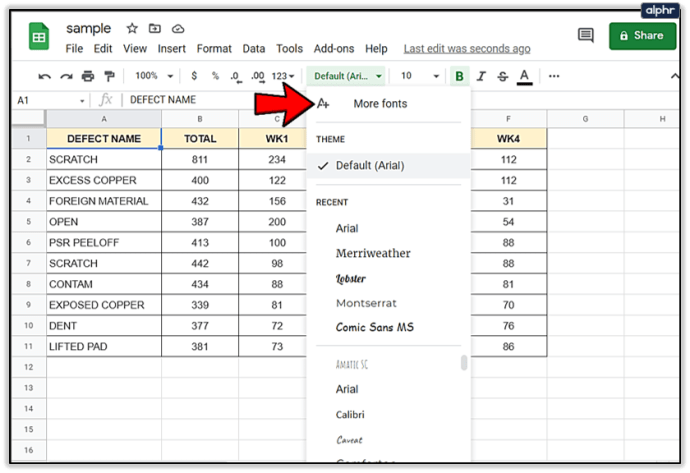
- Na novem seznamu izberite nove pisave in jih dodajte v preglednico.
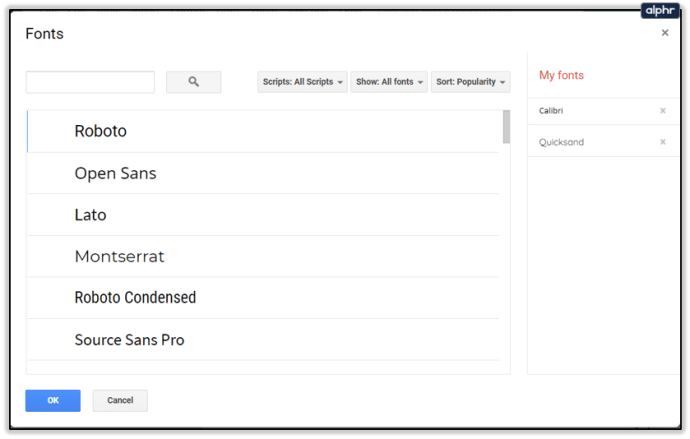
Upoštevajte le, da niso vse pisave dobra izbira, saj so nekatere od njih lahko precej nečitljive. Nekaj srčkanega ali zabavnega morda ni lahko brati.
Kontrolniki bližnjic na tipkovnici
Podobno kot pri mnogih drugih programih, obstajajo bližnjice na tipkovnici, s katerimi lahko hitro spremenite videz besedila. Če niste seznanjeni z bližnjicami, je to posebna kombinacija tipk na tipkovnici vašega računalnika, ki se nanaša na dejanja na vašem zaslonu. Bolj ko boste uporabljali te tipke, hitrejši boste postali, zato mu dajte nekaj časa in hitreje boste vnašali vsebino.
Za celoten seznam bližnjic obiščite meni »Pomoč« v Google Preglednicah in kliknite možnost za bližnjice na tipkovnici. Posnetki zaslona v tem članku so za Windows, vendar je seznam tudi za uporabnike Mac.

Na žalost, tudi tako pozno v 21. stoletju, nimamo možnosti, da bi uporabljali bližnjice na tipkovnici za preklapljanje med našimi najljubšimi pisavami, vendar lahko s pravimi bližnjicami hitro pišete, poševno ali podčrtate vsebino.
Google Preglednice imajo tudi bližnjice za oblikovanje. Ali želite, da je ta vsebina na sredini, poravnana v desno? To lahko storite z možnostmi v zgornjem meniju svojih Preglednic ali pa z bližnjicami, ki smo jih omenili.
Ena največjih sposobnosti programov, ki temeljijo na Sheets, je ta, da nam dajejo možnost, da hitro organiziramo in prikažemo zapletene informacije. Izbira prave pisave, oblike in poudarkov je najboljši način za dosego tega cilja.
Uporaba funkcij, ki temeljijo na pisavi za organiziranje
Pisave, ki jih izberete, povedo veliko o vas in vašem dokumentu. Times New Roman je priljubljena izbira za študente in poslovneže ali ženske. Je prefinjena in splošno sprejeta kot bolj pravilna pisava. Druge možnosti so lahko zabavne ali služijo namenu, ki dodaja bistvo, ki ga poskušate doseči s svojimi Preglednicami.
Karkoli že je, je izbira pravih pisav, barv, poudarkov in atributov ključnega pomena za prenos vašega sporočila.
Z uporabo menija na vrhu Google Preglednic imate na voljo naslednje možnosti prilagajanja:
- Pisava – Spreminjanje sloga črk ali številk v besedilu
- Velikost pisave – Povečajte ali zmanjšajte velikost besedila
- Krepko in ležeče – poudari ključne dele podatkov, ki so videti podobni to ali podobno to
- Barva besedila – vaše črke in številke imajo lahko skoraj katero koli barvo v mavrici. Še bolje pa je, da lahko nastavite pogojno oblikovanje, tako da bo vsak kos podobnega besedila tudi te barve
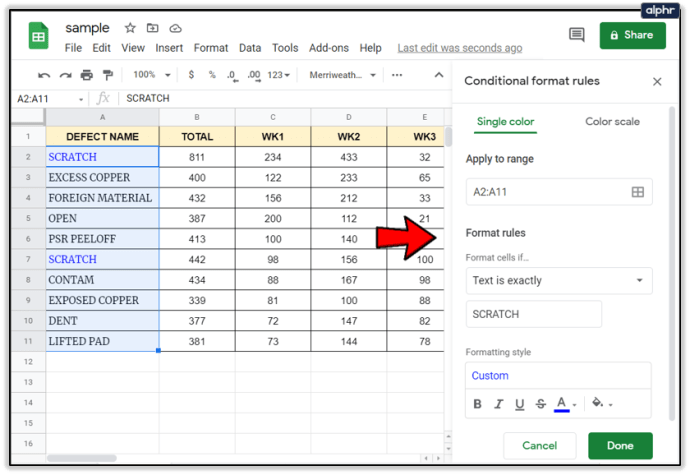
- Možnost »Več« – omogoča barvo polnila, prelivanje besedila, vrtenje besedila in drugo
Tisti, ki razumejo vse možnosti prilagajanja v Google Preglednicah, imajo veliko bolj organizirane, predstavljive in enostavnejše preglednice.
Google Preglednice – enostavna uporaba, še posebej s predhodnimi izkušnjami z urejevalniki besedil
Nič ni narobe, ko gre za spreminjanje pisav, barve besedila, prilagajanje celotne preglednice ali več edinstvenih optimizacij za združevanje celic.
Če ste že uporabljali urejevalnik besedil, kot je Microsoft Word, ali če imate nekaj ozadja v Excelu, boste opazili podobnosti pri iskanju možnosti prilagajanja pisave. In, kot lahko vidite, Google Preglednice ponujajo tudi veliko možnosti, ko gre za optimizacijo besedila, ne glede na to, ali gre za estetiko ali boljše filtriranje podatkov.